1、首先点击操作中心下的“所有设置”在“设置”下点击“时间和语言”

2、来到“时间和语言”窗口,选择“区域和语言”选项,然后点选“其它日期、时间和区域设置”
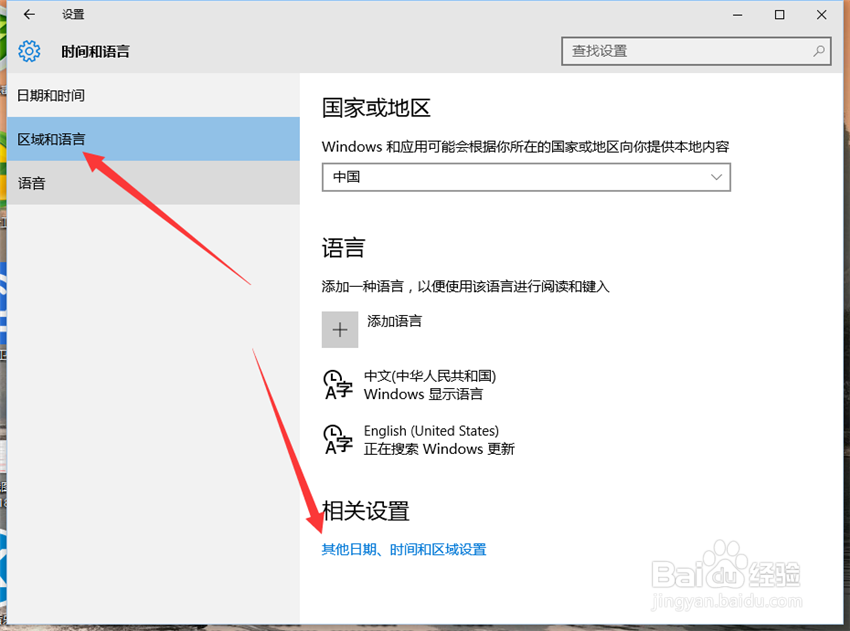
3、跳出新窗口后在“语言”选项栏下点击“更改输入法”

4、来到“更改语言首选项”界面,在“中文”窗口中点击“选项”

5、进入新窗口在“输入法”选项中点击”添加输入法“

6、添加我们需要的输入法,如果没有自己想要的可以先去下载。

7、最后完成后在主屏窗口点击语言我们可以看到自己刚才添加的输入法,可以选择使用了。

时间:2024-10-26 07:36:59
1、首先点击操作中心下的“所有设置”在“设置”下点击“时间和语言”

2、来到“时间和语言”窗口,选择“区域和语言”选项,然后点选“其它日期、时间和区域设置”
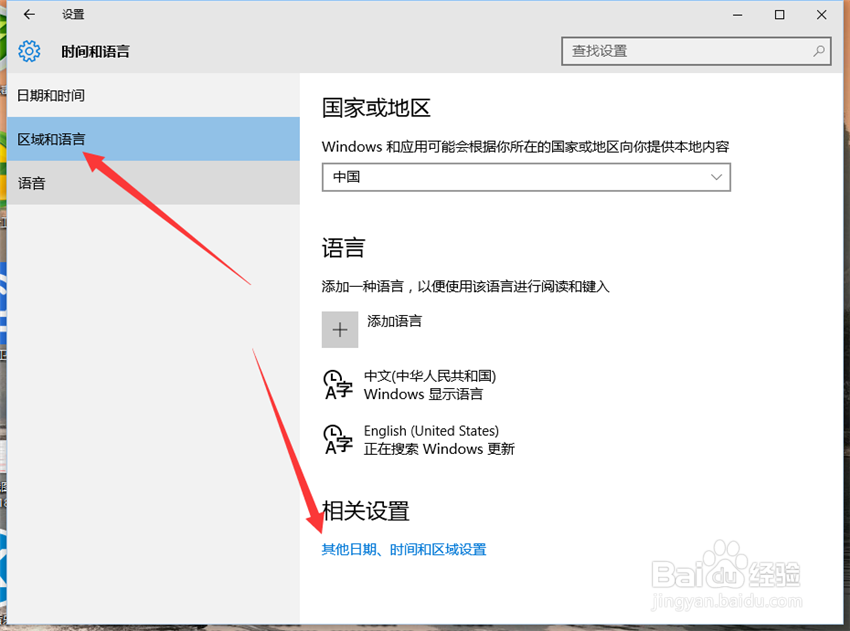
3、跳出新窗口后在“语言”选项栏下点击“更改输入法”

4、来到“更改语言首选项”界面,在“中文”窗口中点击“选项”

5、进入新窗口在“输入法”选项中点击”添加输入法“

6、添加我们需要的输入法,如果没有自己想要的可以先去下载。

7、最后完成后在主屏窗口点击语言我们可以看到自己刚才添加的输入法,可以选择使用了。

